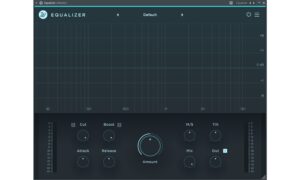Künstliche Intelligenz ist auf dem Plugin-Markt längst keine Seltenheit mehr. Stimmen lassen sich automatisch bearbeiten, Hallräume berechnen die ideale Nachhallzeit selbstständig und Computer spucken in Sekundenschnelle ganze Master-Chains aus. Was wohl passiert, wenn nun ein Equalizer mit 32 Bändern auf KI setzt? Ein genauerer Blick auf Wavesfactorys Equalizer liefert die Antwort.
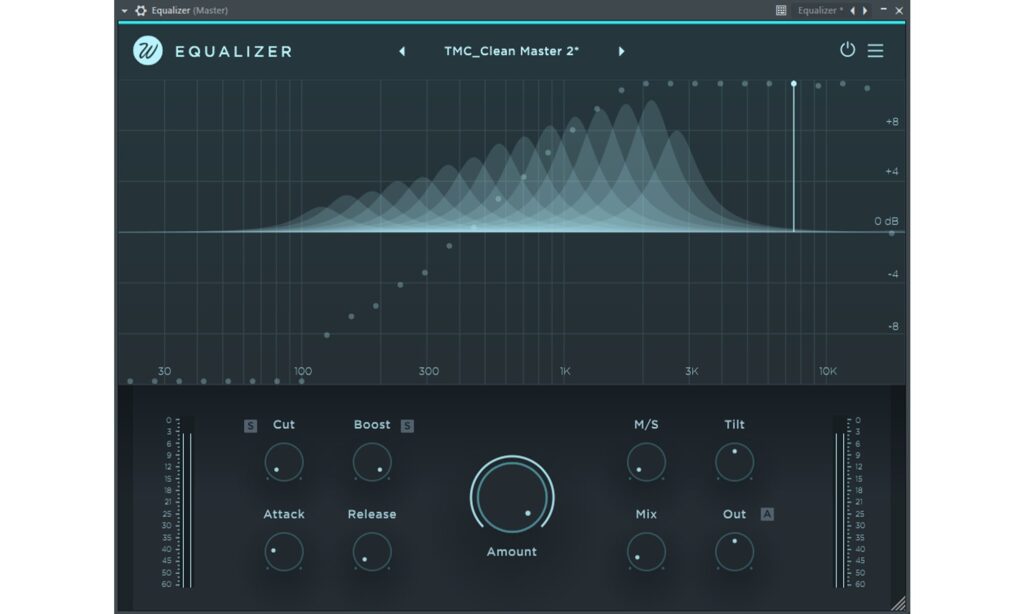
Checkliste zum Kauf von XY
- Unterteilung des Signals in 32 Bänder
- automatisches Anheben / Absenken einzelner Frequenzen
- Einstellbare Attack / Release Zeiten
- Intuitives GUI: schnelle & präzisere Bearbeitung möglich
DETAILS & PRAXIS
Konzept und GUI
Wavesfactory Equalizer ist, wie der Name unschwer vermuten lässt, ein EQ. Auch wenn das Ganze optisch nicht so anmutet, dient das Plugin dem Bearbeiten einzelner Frequenzen. Eingehende Signale splittet das Plugin in 32 Bänder und analysiert sie. Anschließend legt es fest, ob es das jeweilige Band anheben oder reduzieren muss. Programmiert ist Equalizer auf möglichst lineare Signale – alles soll eben „equal“ gemacht werden.
Im Zentrum des GUIs befindet sich ein grafisches Interface, über das man die 32 Bänder und ihre Arbeitsweise einsehen kann. Lässt man Signale durch das Plugin laufen, heben oder senken sich einzelne Frequenzen bereits automatisch. Der Vorgang basiert auf dem Ziel des Plugins, alle Frequenzen auf gleicher Lautstärke einzupegeln. Wie stark der Effekt ist, steuert der „Amount“-Regler. In der Theorie entsprechen 100% Wet damit einem perfekt ausbalancierten Signal.
Ultraschnell und einfach zu bedienen
Schnell wird deutlich, dass es bei dem Plugin mehr um Intuition und schnelle Ergebnisse als um die zeitintensive Suche nach einzelnen Frequenzen geht – ein klarer Vorteil von KI. Im Praxistest habe ich die Erfahrung gemacht, dass das einzig relevante Werkzeug für mich der „Amount“-Regler war.

Fallen Vocals beispielsweise etwas „muddy“ aus und haben zu wenig Top-End, erzielt man mit Amount auf ca. 20% schon ein respektables Ergebnis. Equalizer hebt Höhen selbstständig an, reduziert zu spitze S-Laute und senkt untere Mitten dynamisch ab, um das Signal aufzuräumen. Weil man hier mehrere Arbeitsschritte mit nur einem Regler durchführt, spart man richtig Zeit.
Boost oder Cut – ihr habt die Wahl!
Per „Boost“- und „Cut“-Regler mit Solo Funktion legt man fest, ob das Plugin überwiegend anheben oder absenken soll. Außerdem geben sie uns einen Einblick darüber, was genau sie anheben und absenken. Steht der Cut auf 0 % und der Boost auf 100 % hebt das Plugin ausschließlich Frequenzen an, um auf ein möglichst lineares Signal zu kommen.
Steht der Cut auf 100 % und der Boost auf 0 % passiert das Gegenteil – das Plugin senkt ausschließlich Frequenzen ab. So dient das Plugin einerseits beispielsweise als De-Esser (100 % Cut, 0 % Boost) und andererseits fast schon als Transienten-Shaper (0 % Cut, 100 % Boost & schnelle Attack / Release Zeiten) – sehr flexibel!
Einzelspuren oder Gruppen?!
Equalizer ist sowohl für Einzelspuren als auch für Subgruppen und das Mastering geeignet. Möglich macht das unter anderem eine Mid Side Matrix. Der Mid-/Side-Regler stellt ein, ob das Plugin nur Frequenzen des Mittensignals anhebt oder absenkt, oder ob das Ganze nur auf dem Seitensignal passiert.
Im Praxistest hatte ich den Eindruck, dass das Plugin recht schnell stark arbeitet, was durch den internen Mix-Regler sogar ganz praktisch ist. Auf diese Weise könnt ihr Equalizer auch parallel nutzen! Ein Tilt-Filter hilft euch ebenfalls dabei, Höhen anzuheben und Tiefen abzusenken und vice versa.
Linear, aber warum?
Was nützt es aber, wenn ein Vocal über das ganze Frequenzspektrum hinweg linear verläuft und Frequenzen auch bei 30 Hz schon angehoben werden? Richtig, gar nichts! Wavesfactory hat dem Plugin deshalb den sogenannten „Per-Band-Amount“ verpasst. Im grafischen EQ Interface könnt ihr durch Klicken alle 32 Bänder einzeln zwischen 0 % und 200 % einstellen.
Für Vocals z.B. könnt ihr alle Frequenzen unter 100 Hz auf 0 % einstellen, sodass das Plugin in diesem Bereich nicht arbeitet. Auf die gleiche Weise könnt ihr die Intensität einzelner Bänder verdoppeln, ihr müsst nur den „Pro-Band-Amount“ auf 200 % stellen. Cooles, durchdachtes Feature!
Sound
Nun, die alles entscheidende Frage: Wie klingt das Teil? Mein erster Eindruck: ziemlich aggressiv und extrem. Zweiter Eindruck, nachdem ich den Amount angepasst habe: ganz schön gut! Das Top-End des Plugins erinnert mich sehr an Fresh Air von Slate Digital, da es die Höhen schon echt „crispy“ herauskitzelt. Unterschied zu Fresh Air ist, dass Equalizer nicht nur anhebt, sondern auch absenkt, sobald der interne Threshold des jeweiligen Bandes überschritten ist. S-Laute klingen dann trotz angehobener Höhen nicht zu spitz – sehr praktisch für Vocals!
Das Low-End der Drums wirkt aufgeräumter als bei Fresh Air, da das Plugin bei ca. 120 Hz knapp 2 dB dynamisch rauszieht und bei 60 Hz hingegen etwas anhebt. Dadurch lässt das Plugin den Subfrequenzen ihre Energie und verleiht den Drums ein gewisses Pultec-Gewicht. Passt man nun noch Attack- und Release-Zeiten an und dreht den Boost hoch, kommt das Plugin dem OTT von Xfer Records oder auch dem DBX 160 nahe.
Auf der Gitarre arbeitet das Plugin subtiler, trotzdem macht es sich vor allen in den Höhen bemerkbar. Ähnlich wie bei den Vocals hebt es höhere Frequenzen zwar an, doch überspitzt es sie durch die dynamische Reduktion nicht.
Am besten hat mir Equalizer auf dem Masterbus gefallen. Meine Settings waren dort immer wieder dieselben: Cut auf 100 %, Boost auf 0 %, beim Per-Band-Amount alles auf 0 % und den generellen Amount irgendwo zwischen 0-30 % hinzufahren. Alles zwischen 150 und 300 Hz wirkte viel aufgeräumter und durch die Reduktion in den unteren Mitten konnten die Track etwas mehr „atmen“. Das Top-End wurde hingegen etwas mehr in Szene gesetzt. Klar, erreicht man ähnliches auch mit einem Multiband Kompressor, die Aufteilung in 32 Bänder ist in den gängigsten Multiband Kompressoren allerdings nicht möglich. Klarer Pluspunkt für Equalizer!
Equalizer Settings für Soundbeispiele im Default Preset, Amount auf 50 %
Alternativen & Vergleich:
Equalizer erinnert sehr an Gullfoss und im entfernteren Sinne auch an Soothe 2. Alle drei Plugins haben das Ziel, das Ausgangsmaterial durch die Bearbeitung einzelner Frequenzen „perfekt“ zu machen. Während Equalizer und Gullfoss einzelne Frequenzen anheben und absenken, erledigt Soothe 2 das über das Absenken von Resonanzen.
Im Vergleich sticht Equalizer mit seinen extra Features wie z.B. Attack und Release, Auto Gain und einen Mix Regler heraus. Gerade im Vergleich zu Gullfoss sind diese auch „nice to have“!
| Plugin/Feature | KI basiert | Mid/Side | Left/Right | Mix Regler | Presets | Tilt Filter | Auto Gain |
| Equalizer | ✔️ | ✔️ | ✘ | ✔️ | ✔️ | ✔️ | ✔️ |
| Gullfoss | ✔️ | ✘ | ✘ | ✘ | ✘ | ✘ | ✘ |
| Soothe 2 | ✘ | ✔️ | ✔️ | ✔️ | ✔️ | ✘ | ✘ |
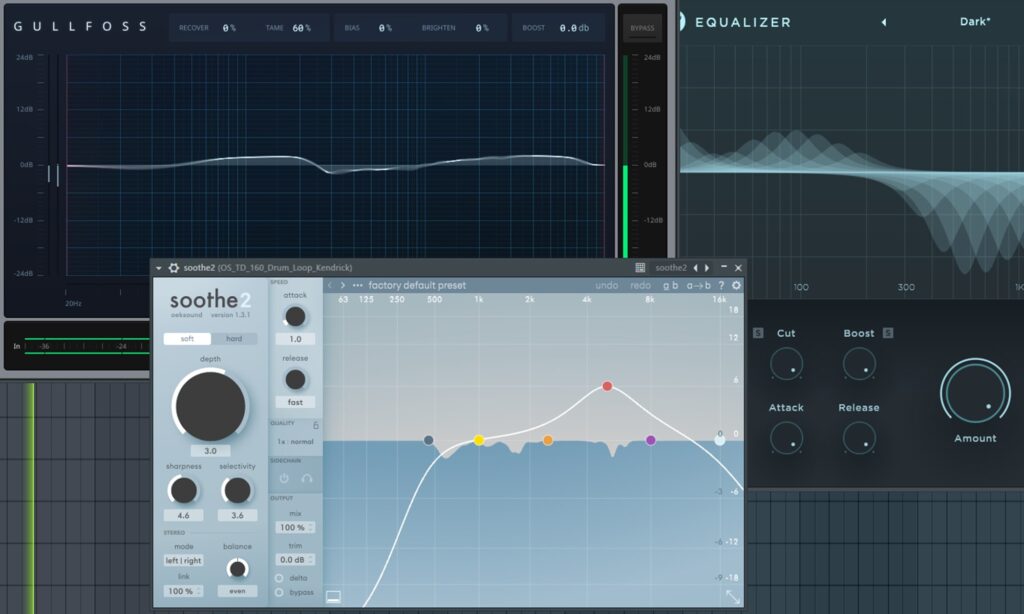
FAZIT: Wavesfactory Equalizer
Wavesfactory Equalizer liegt mit seiner KI-basierten Arbeitsweise und der einfachen Bedienung ganz klar am Puls der Zeit. Breitgefächerte Anwendungsbereiche, ein erschwinglicher Preis und einige erfrischende Presets liefern weitere Gründe, sich das Plugin mal genauer anzuschauen. Sollte man sich jetzt trotz allem noch nicht zum Kauf hinreißen lassen wollen, gibt es eine voll funktionsfähige Demo-Version, die es sich auf jeden Fall lohnt auszuprobieren!
Features
- Windows: 7/8/10, 64 bit
- Mac: 10.9 oder höher, Intel/M1/M2, 64 bit
- Skalierbares GUI
- Presets
- Automatische Updates
- Formate: VST, VST3, AU, AAX
- Kein ILOK erforderlich
- Preis: 99 €
- einfach zu bedienen
- preiswert
- weitreichende Anwendungsbereiche
- kein contra